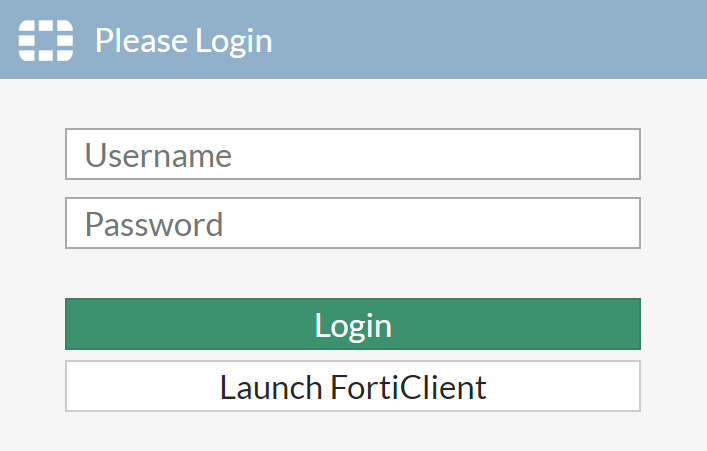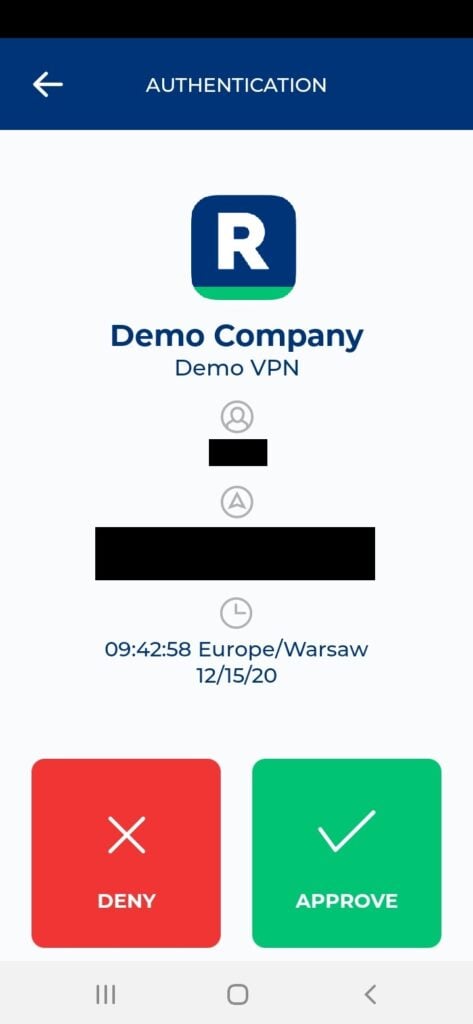Ostatnia aktualizacja dnia 8 lipca 2025
Omówienie uwierzytelniania MFA dla usługi Fortinet FortiGate SSL VPN przy użyciu protokołu LDAP(S)
Film demonstracyjny
Wspierane metody uwierzytelniania
Zanim zaczniesz konfigurować uwierzytelnianie MFA dla usługi Fortinet FortiGate SSL VPN przy użyciu protokołu LDAP(S)
Wymagane komponenty
Utwórz aplikację w konsoli Rublon Admin Console
Zainstaluj aplikację Rublon Authenticator
Konfiguracja uwierzytelniania wieloskładnikowego (MFA) dla usługi Fortinet FortiGate SSL VPN przy użyciu protokołu LDAP(S)
Dodanie serwera Rublon Authentication Proxy jako serwera LDAP w Fortinet FortiGate
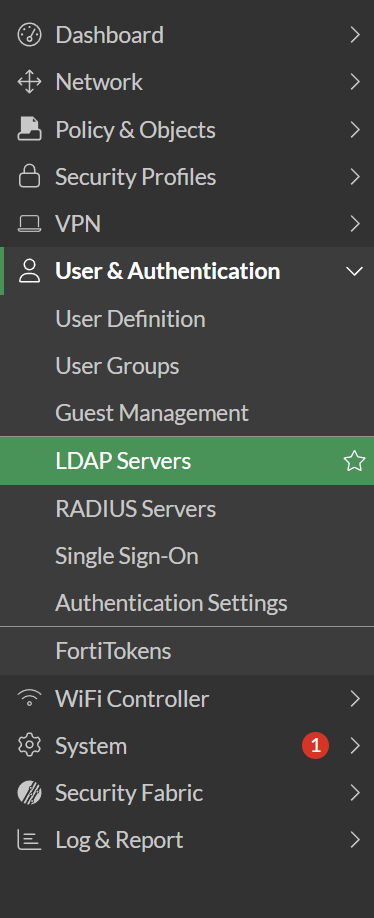
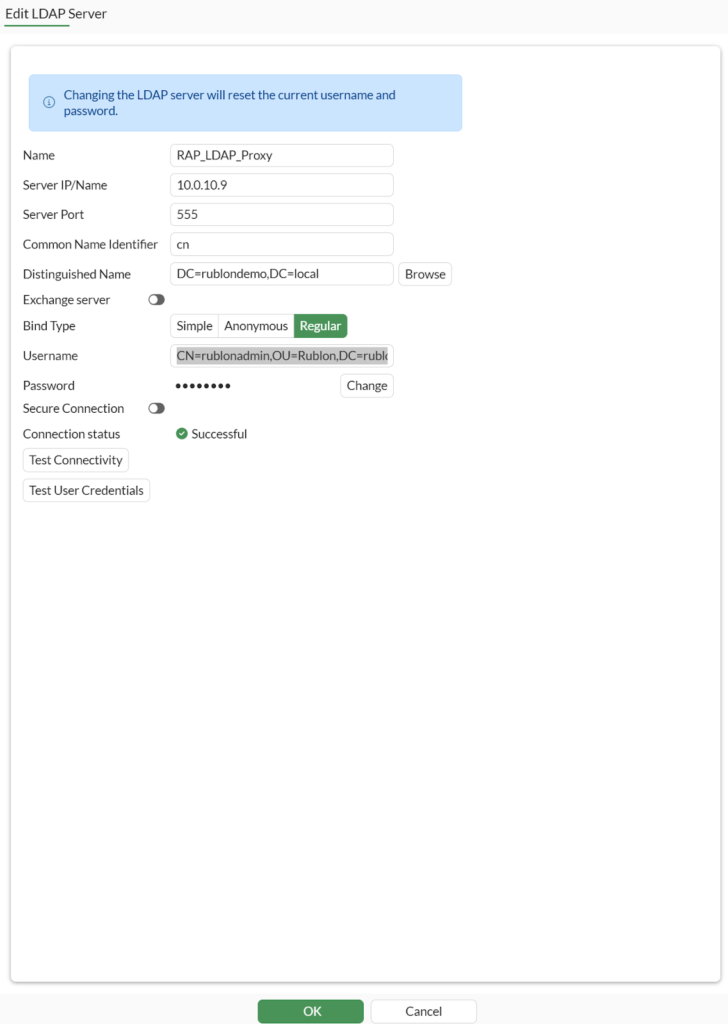
Konfiguracja grupy użytkowników
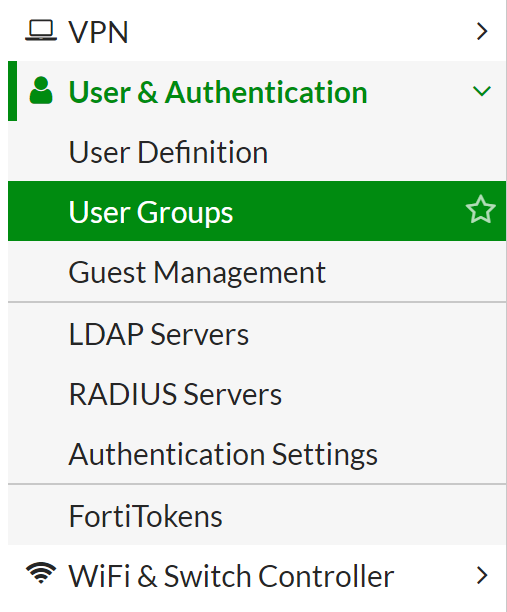
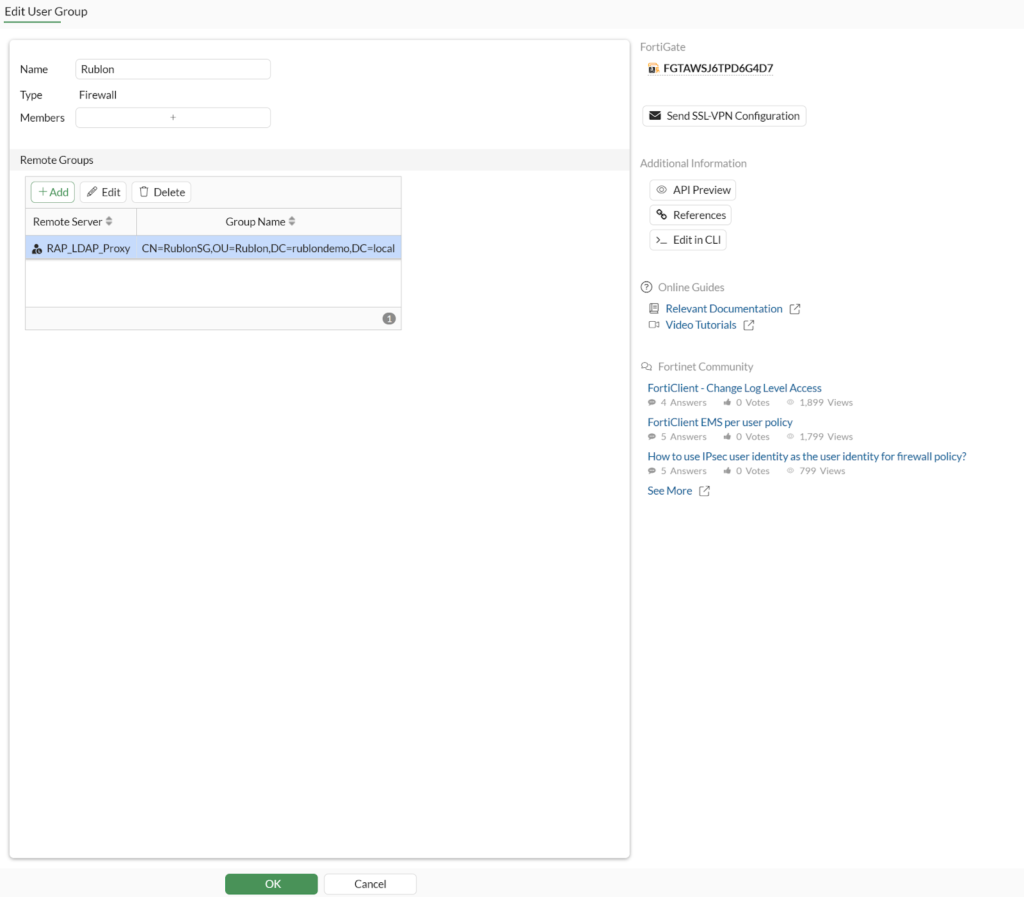
set member NAME_OF_THE_SERVER_FROM_LDAP_SERVERS
config match
edit 1
set server-name NAME_OF_THE_SERVER_FROM_LDAP_SERVERS
set group-name DN_OF_THE_GROUP_FROM_AD
next
end
endUwaga
Konfiguracja polityk i mapowania zapory sieciowej
Konfiguracja limitu czasu i dodatkowych opcji
config system global
set remoteauthtimeout 60
set ldapconntimeout 60000
endTestowanie uwierzytelniania wieloskładnikowego (MFA) dla usługi Fortinet FortiGate SSL VPN zintegrowanego za pośrednictwem protokołu LDAP(S)